Le matériau de rendu physique (métal/rugueux) permet de représenter de manière précise la façon dont la lumière interagit avec les surfaces.

Image publiée avec l'aimable autorisation de Mads Drøschler
Interface
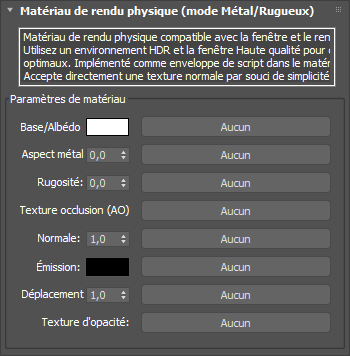
Zone Paramètres de matériau
- Base/Albédo
-
Cliquez sur l'échantillon de couleur pour choisir la couleur de base de l'albédo. L'albédo mesure la quantité de lumière réfléchie par une surface sans être absorbée. Les couleurs sombres absorbent plus de lumière ; les couleurs claires reflètent plus de lumière.
Si la valeur de l'aspect métallique est 0, il s'agit de la couleur diffuse. Si la valeur de l'aspect métallique est 1, il s'agit de la couleur de la réflexion métallique.
Pour attribuer une texture de base ou d'albédo au matériau, cliquez sur le bouton correspondant ou faites glisser la texture depuis l'Explorateur Windows.
- Aspect métallique
- Définit le matériau comme diffus avec un revêtement diélectrique blanc (0) ou métallique (1). Seules les valeurs 0 et 1 ont une signification physique stricte. Toute autre valeur doit donc être utilisée de manière modérée, voire pas du tout.
Pour attribuer une texture d'aspect métallique au matériau, cliquez sur le bouton correspondant ou faites glisser la texture depuis l'Explorateur Windows.
- Rugosité
- Définit la rugosité de la surface. La valeur 0 correspond à une surface complètement lisse, la valeur 1 à une surface complètement rugueuse (totalement diffuse). Il est possible de remplacer cette option par l'option Lustre, à l'aide de l'option Lissage de surface définie en tant que, disponible sous l'option Rugosité.
Pour attribuer une texture de rugosité au matériau, cliquez sur le bouton correspondant ou faites glisser la texture depuis l'Explorateur Windows.
- Texture occlusion (AO)
- Cliquez pour sélectionner une texture définissant l'occlusion ambiante, si nécessaire.
Pour attribuer une texture d'occlusion au matériau, cliquez sur le bouton correspondant ou faites glisser la texture depuis l'Explorateur Windows.
- Normale
- Définit la texture normale. Si un bitmap est connecté ici, il n'est pas nécessaire d'inclure une texture Relief normal. Vous pouvez également la définir en faisant glisser une texture à partir de l'Explorateur Windows.
- Émission
- Cliquez sur l'échantillon de couleur pour choisir la couleur à appliquer à la texture d'émission (auto-illumination).
Pour attribuer une texture de couleur au matériau, cliquez sur le bouton correspondant ou faites glisser la texture depuis l'Explorateur Windows.
- Déplacement
- Définit l'effet de déplacement, en modifiant la surface pour que les détails de la texture de déplacement soient la géométrie réelle (générée). Le paramètre numérique est une valeur de multiplicateur qui permet d'ajuster la portée de l'effet. Valeur par défaut=1.
Pour attribuer une texture de déplacement au matériau, cliquez sur le bouton correspondant ou faites glisser la texture depuis l'Explorateur Windows.
- Texture en opacité
- Cliquez pour sélectionner une texture définissant les zones opaques et transparentes, où 1 correspond à une zone opaque et 0 à une zone transparente. Vous pouvez également la définir en faisant glisser une texture à partir de l'Explorateur Windows.
Zone Paramètres
- Lissage de surface définie en tant que
- Active ou désactive la méthode de calcul de la texture PBR.
- Impact de l'AO sur la couleur diffuse
- Permet à l'occlusion ambiante d'avoir un impact sur la couleur de l'objet.
- Impact de l'AO sur la réflexion
- Permet à l'occlusion ambiante d'avoir un impact sur la réflexion.
- Basculer l'axe rouge de la texture normale
- Inverse l'axe X de la texture. Ce paramètre sert à assurer la compatibilité avec les textures provenant d'autres sources. Inversez l'axe pour l'adapter au style de texture normale utilisé.
- Basculer l'axe vert de la texture normale
- Inverse l'axe Y de la texture. Ce paramètre sert à assurer la compatibilité avec les textures provenant d'autres sources. Inversez l'axe pour l'adapter au style de texture normale utilisé.